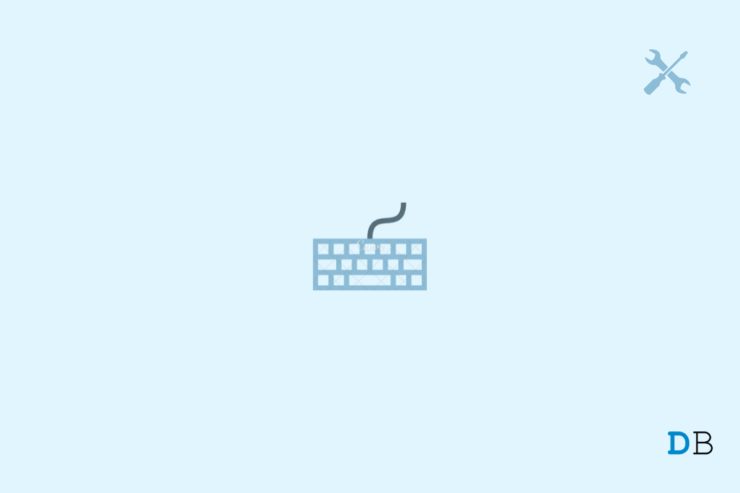
键盘是计算机最重要的方面之一。它用于向设备发出指令。但是在最新的 Windows 操作系统更新 Windows 11 中,用户遇到了空格键,而不是工作问题。那么,有什么办法可以解决空格键不起作用的 Windows 11 问题?
幸运的是,有,在这篇文章中,我们将讨论它是如何完成的。除非没有物理损坏,否则修复任何空格键问题都非常容易。如果您洒了水,或者造成了其他一些物理损坏,那么您唯一的选择就是购买新键盘。但如果不是这种情况,我们将指导您如何修复空格键在 Windows 11 中不起作用?所以,事不宜迟,让我们开始吧。
以下是您可以尝试修复空格键无法正常工作的 Windows 11 问题的不同解决方法。
修复 1:禁用粘滞键功能
如果您更喜欢键盘快捷键,那么您必须启用粘滞键功能。但不幸的是,要摆脱空格键无法正常工作的 Windows 11 问题,您将不得不禁用粘滞键功能。所以,这就是你需要做的。
- 按 Windows + I 快捷键打开 Windows 11 设置。
- 单击“辅助功能”选项。
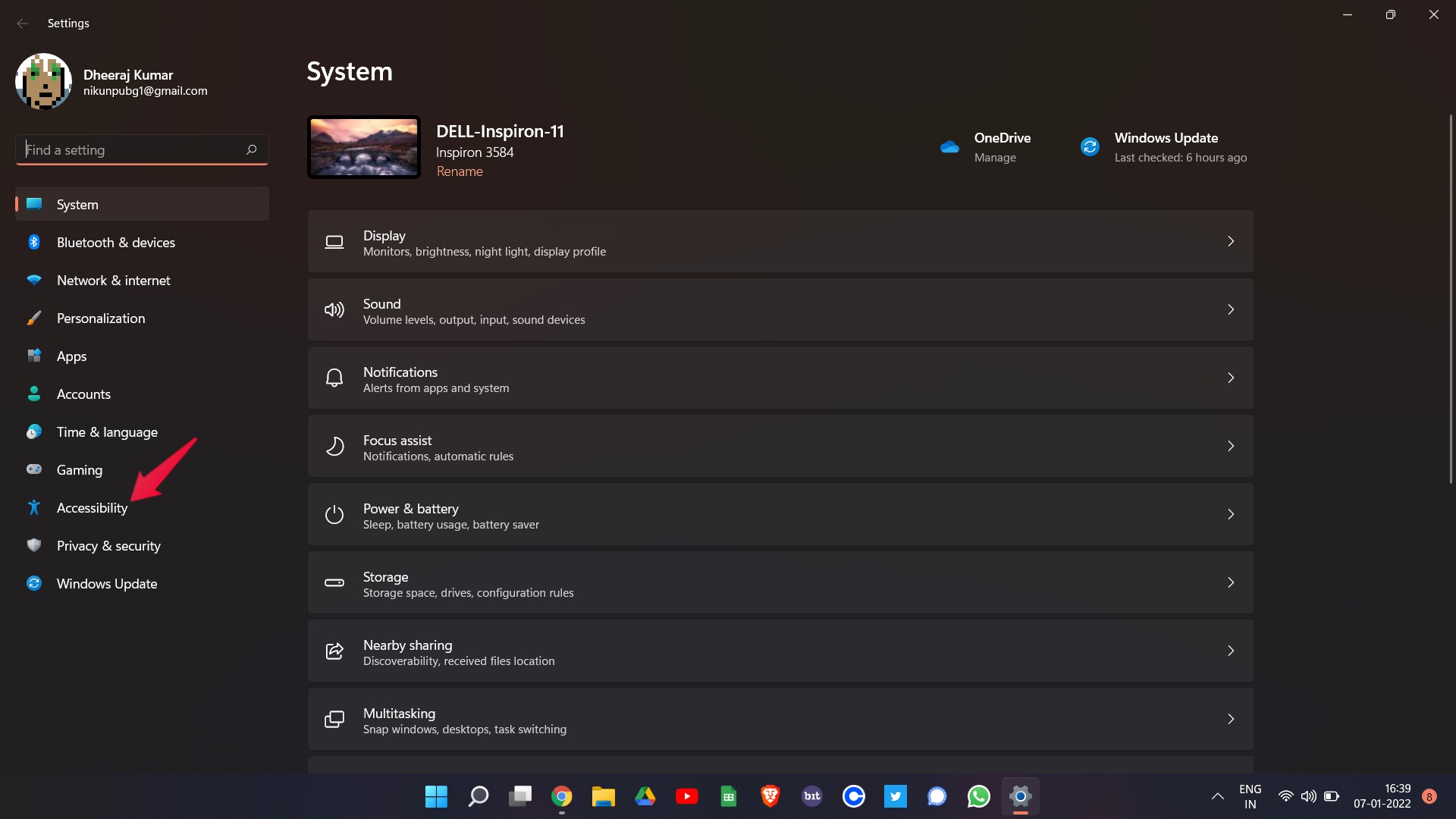
- 选择交互下的“键盘”选项。
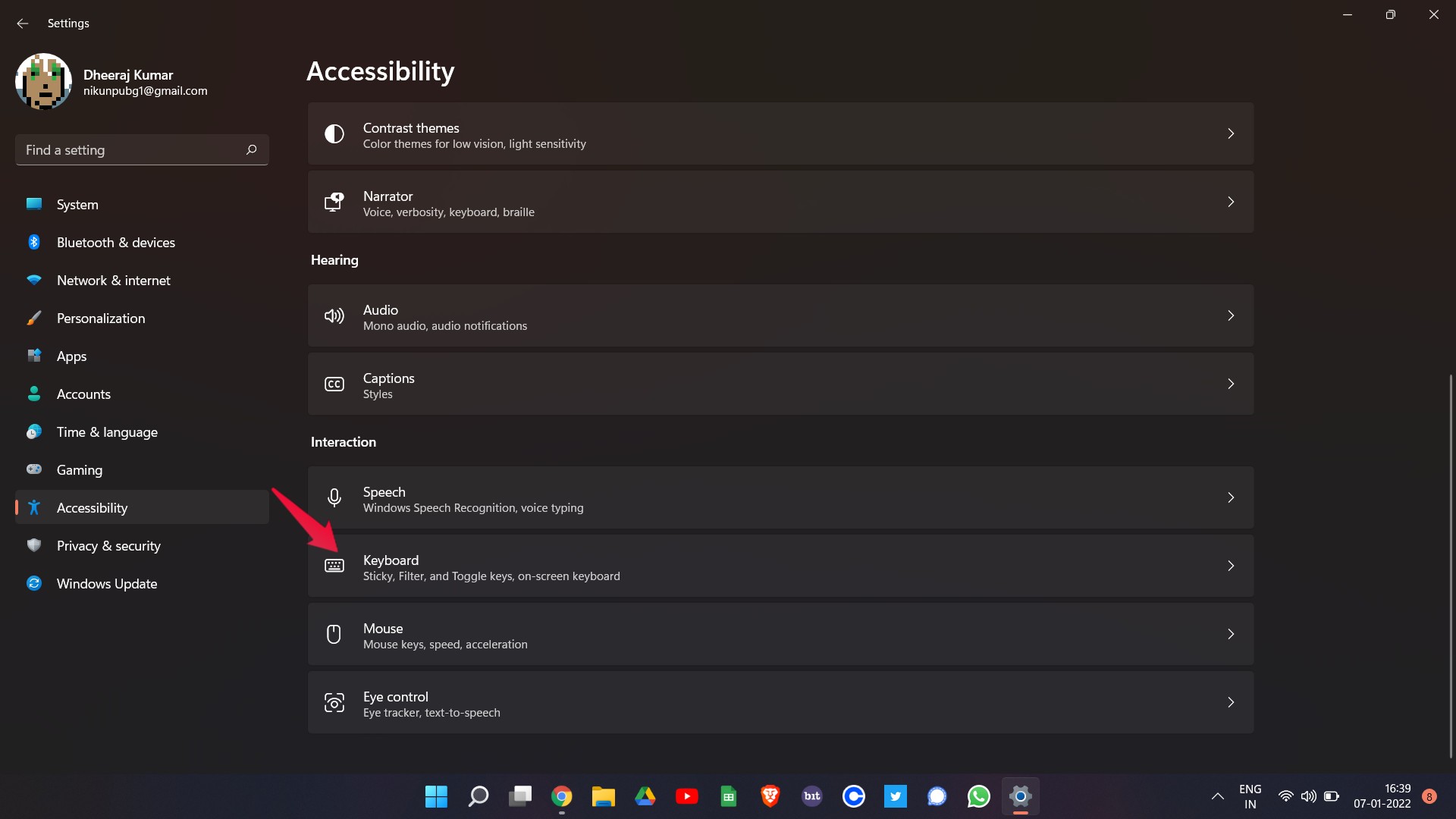
- 关闭“粘滞键”的切换。
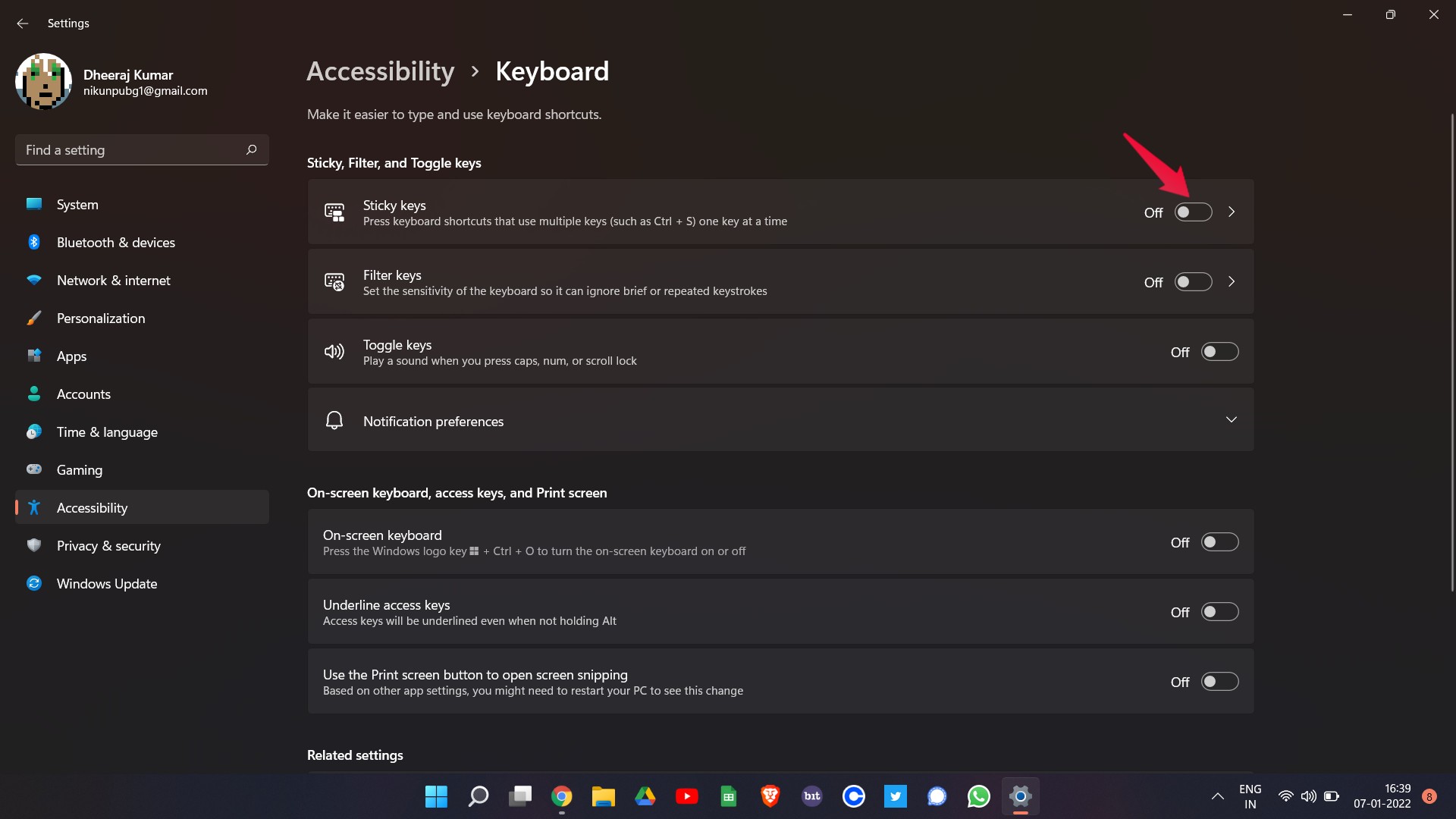
而已。现在检查空格键是否已激活。如果没有,请转到下一个修复程序。
修复 2:运行键盘疑难解答
Windows 11 具有一个令人印象深刻的功能,可以对连接到 PC 的任何设备(包括 PC)进行故障排除。您可以对键盘进行故障排除以使其恢复正常。因此,这是您需要遵循的步骤。
- 在 Windows 设置中,转到“系统”部分。
- 单击疑难解答 > 其他疑难解答。
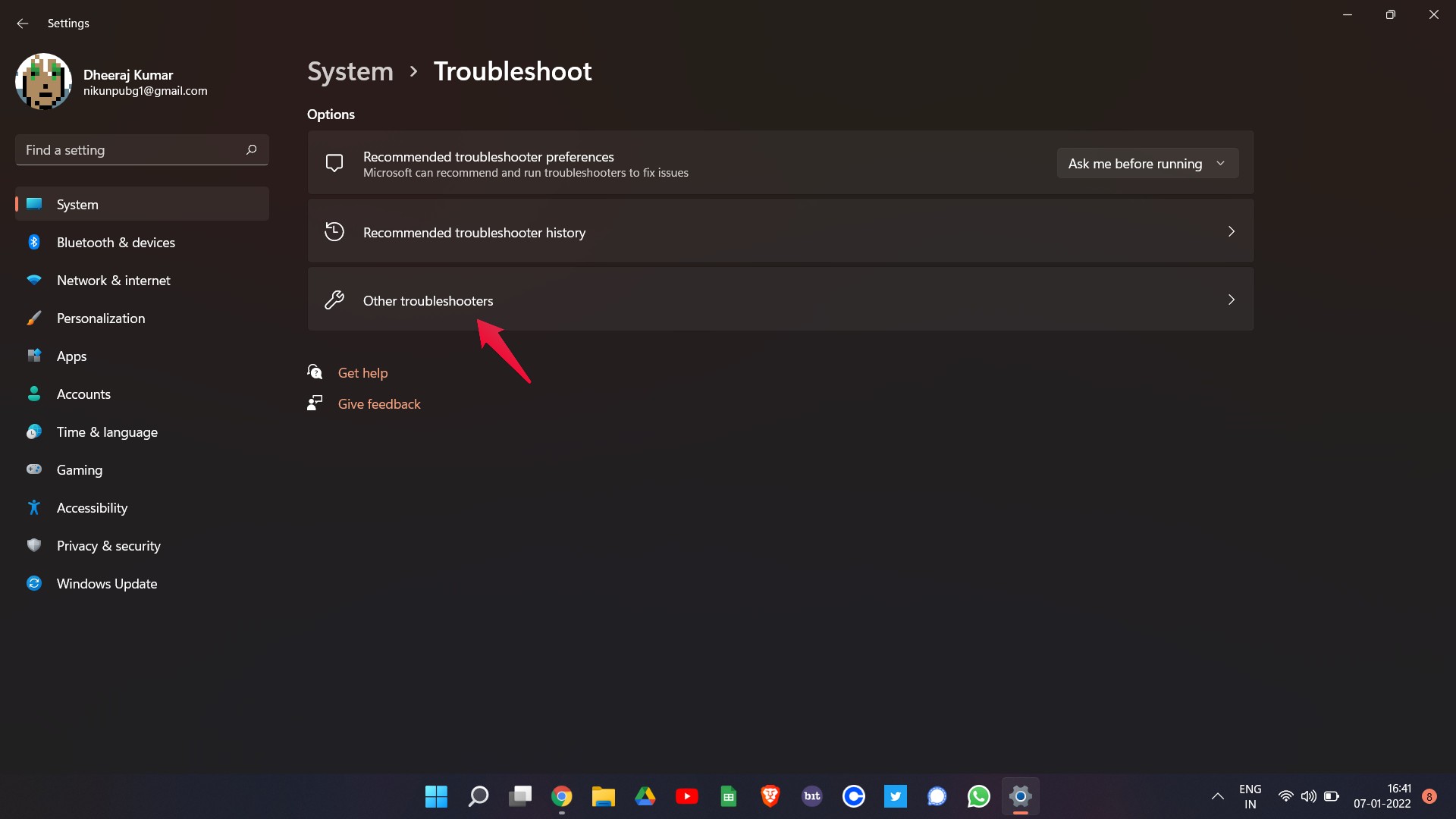
- 在这里,您将找到所有可以进行故障排除的设备。单击键盘旁边的“运行”选项。
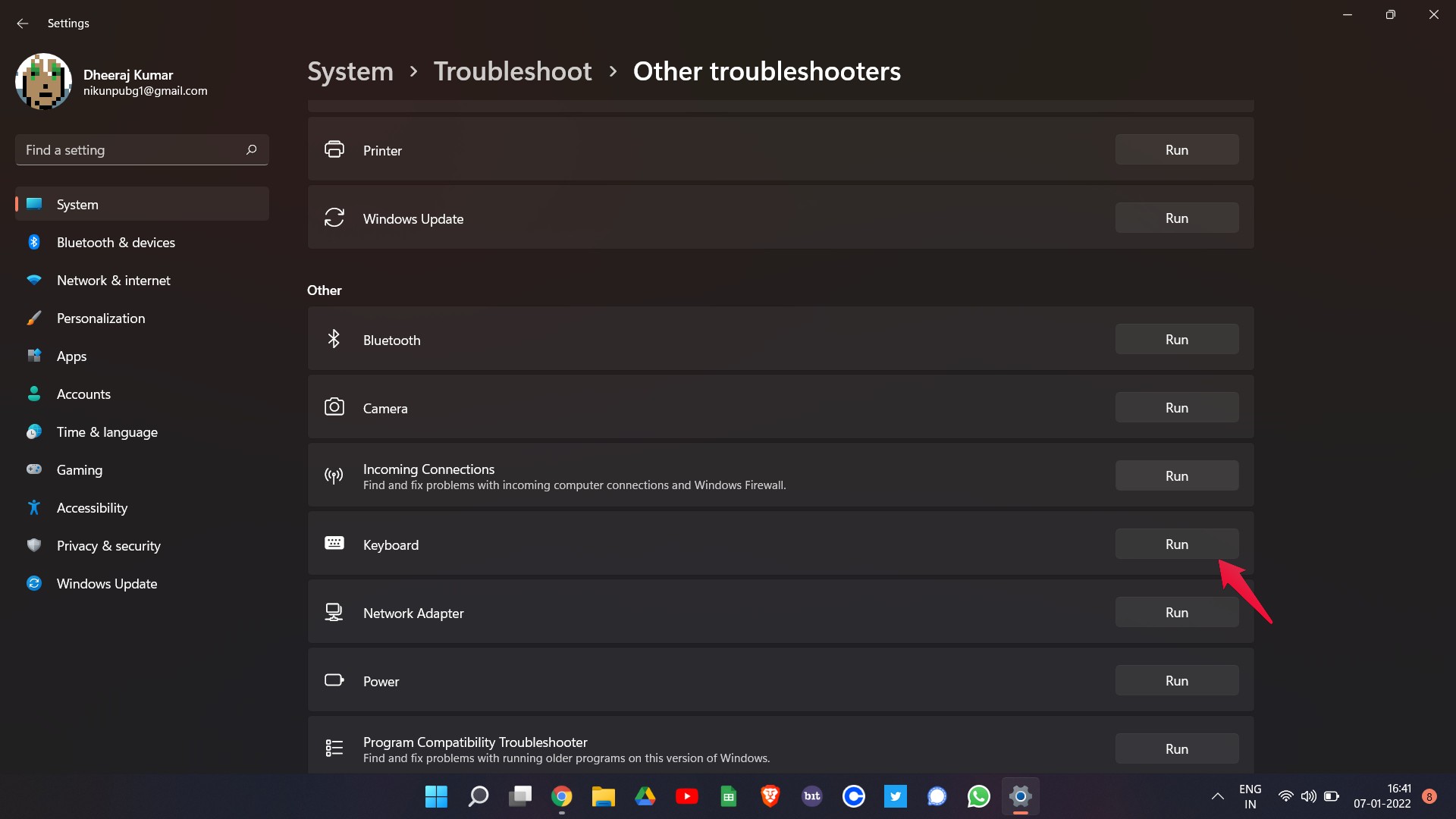
现在,重新启动您的 PC,并检查空格键是否开始工作。
修复 3:回滚驱动程序更新
Windows 不断发布所有外围设备的驱动程序更新,包括键盘。因此,如果您在下载最新的键盘驱动程序更新之前发现您的键盘工作正常,则表明当前版本与您的键盘不兼容。您必须回滚驱动程序更新才能解决问题。因此,这是您需要遵循的步骤。
- 按 Windows + X 快捷键,然后选择“设备管理器”。
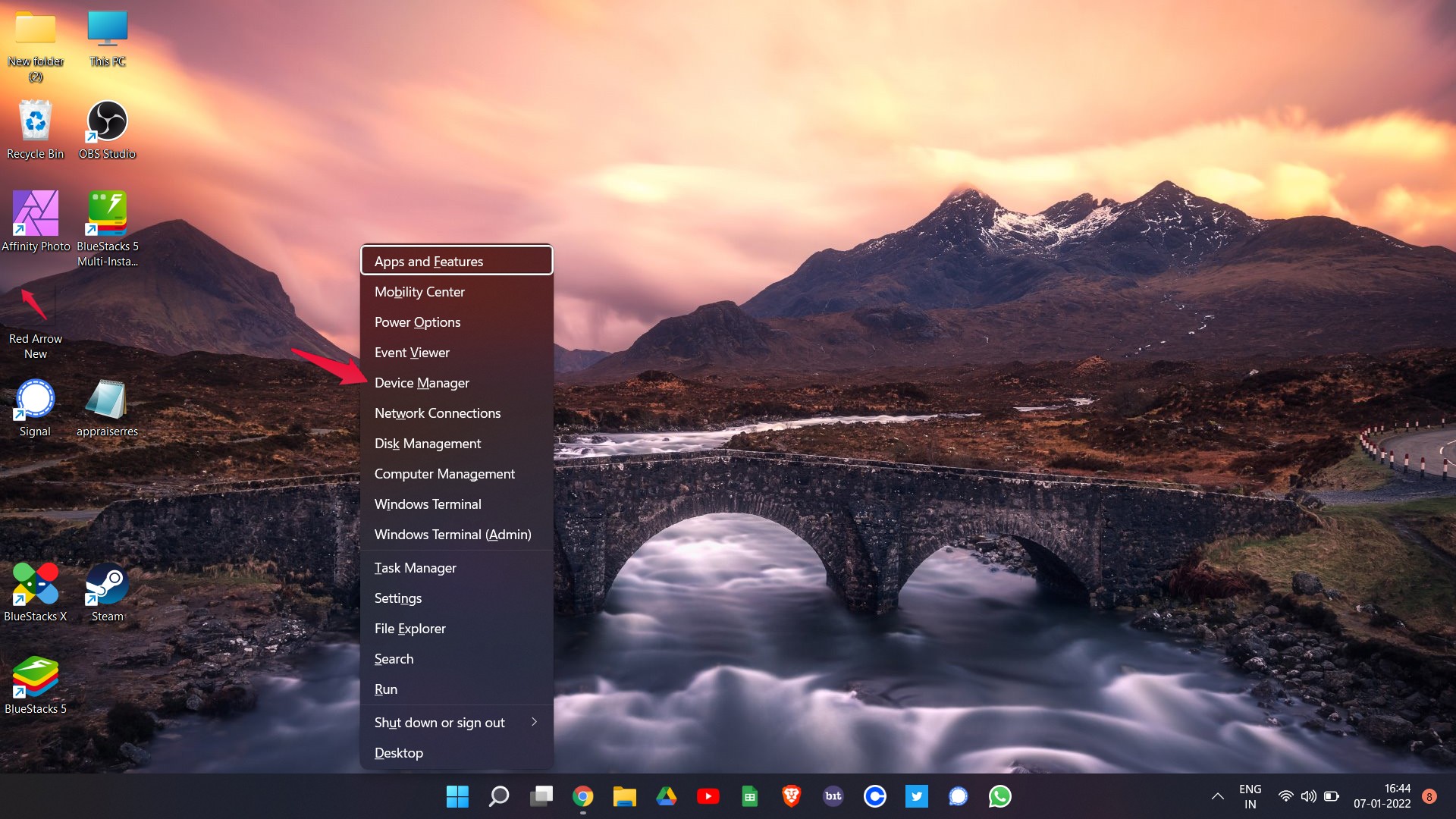
- 双击“键盘”以展开选项。
- 右键单击您的键盘名称,然后选择“属性”。
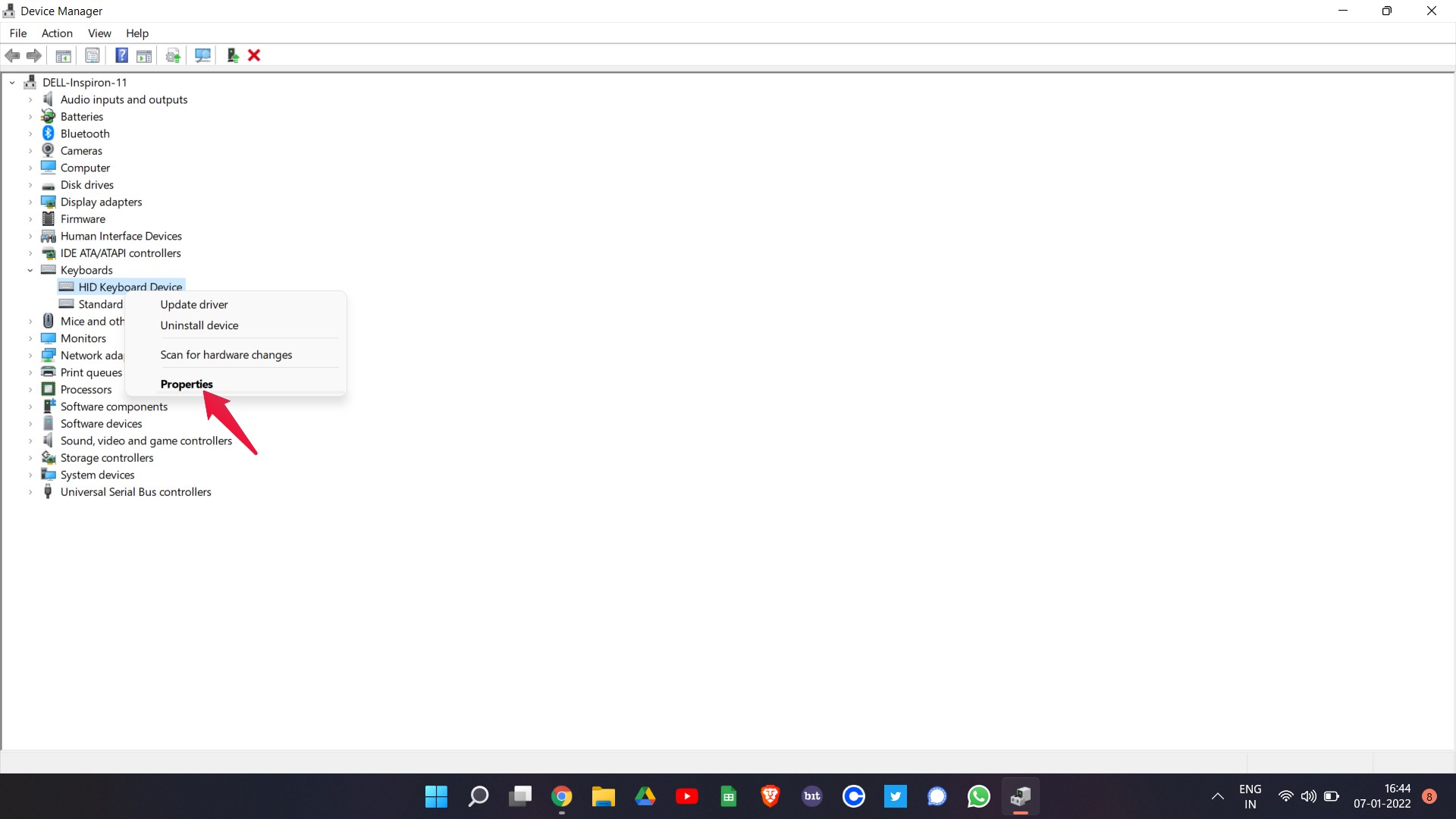
- 转到“驱动程序”部分。
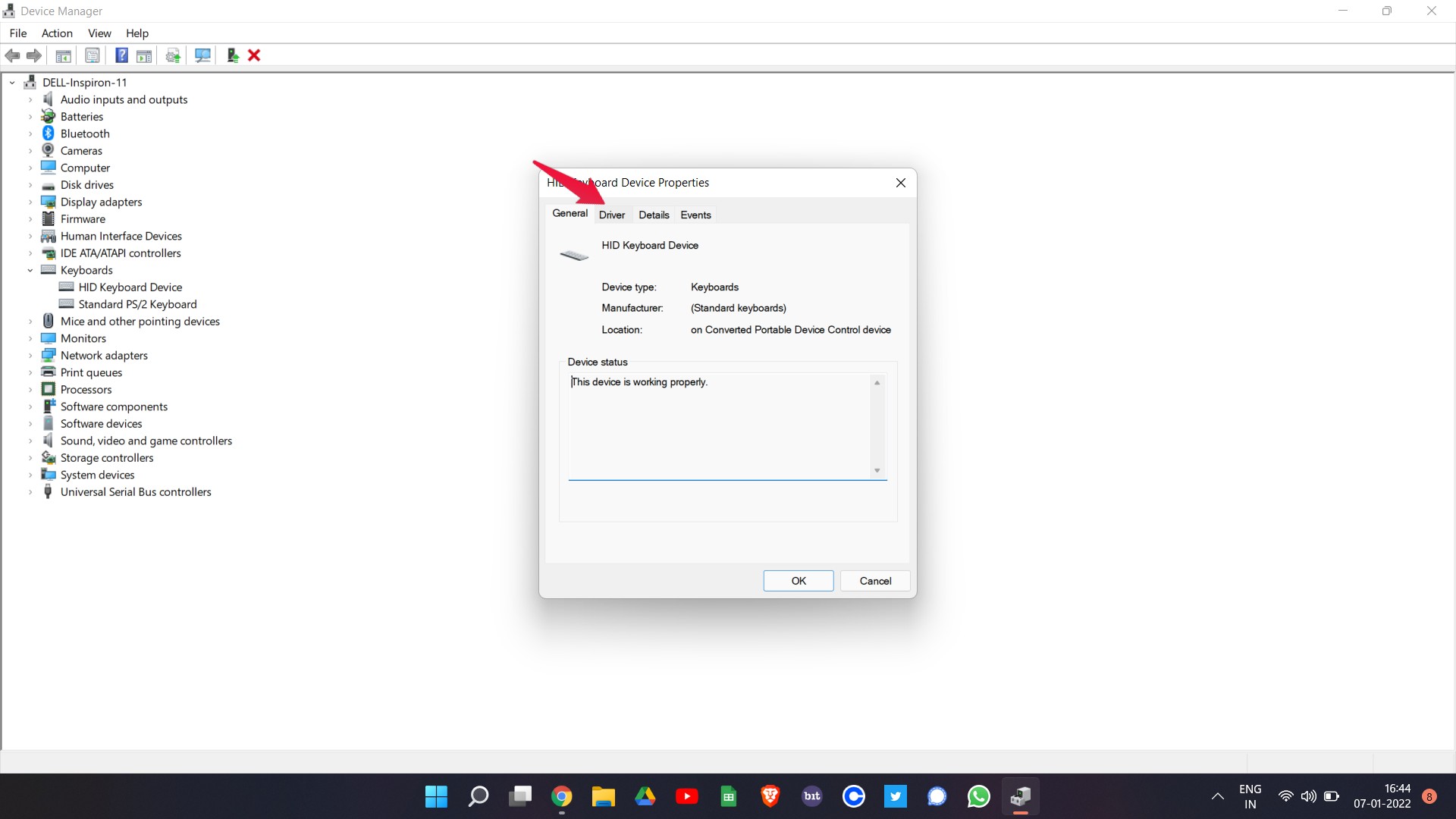
- 单击“回滚驱动程序”选项。
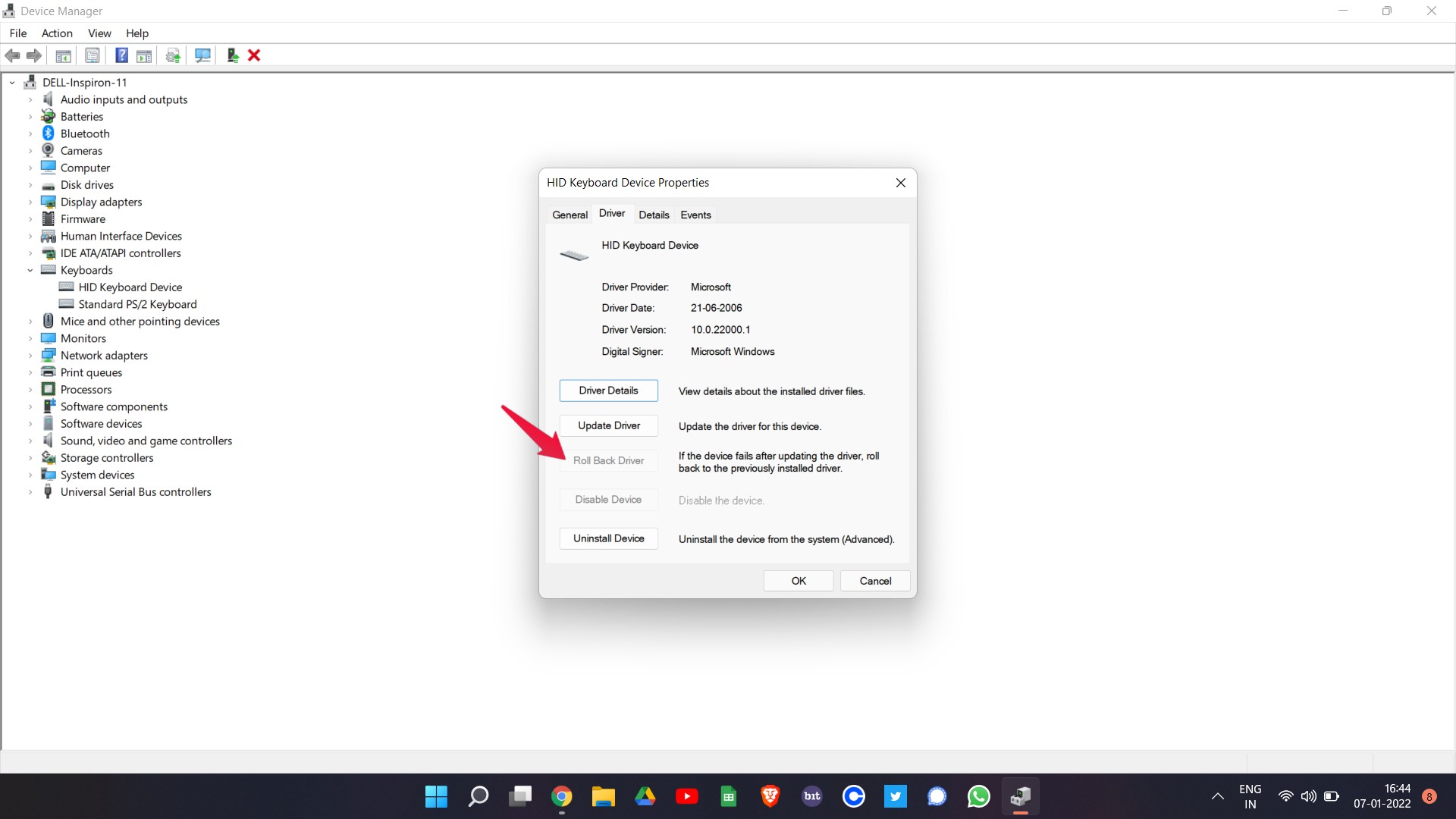
通过这样做,您将在系统上安装以前可用的键盘驱动程序版本。现在,检查键盘问题是否已修复。
修复 4:下载最新的驱动程序更新
如果空格键不起作用 Windows 11 问题仍然存在,则表明您需要下载最新的驱动程序更新。通过执行以下步骤下载更新。
- 打开设备管理器,然后双击键盘以展开选项。
- 右键单击已安装的键盘并选择更新驱动程序。
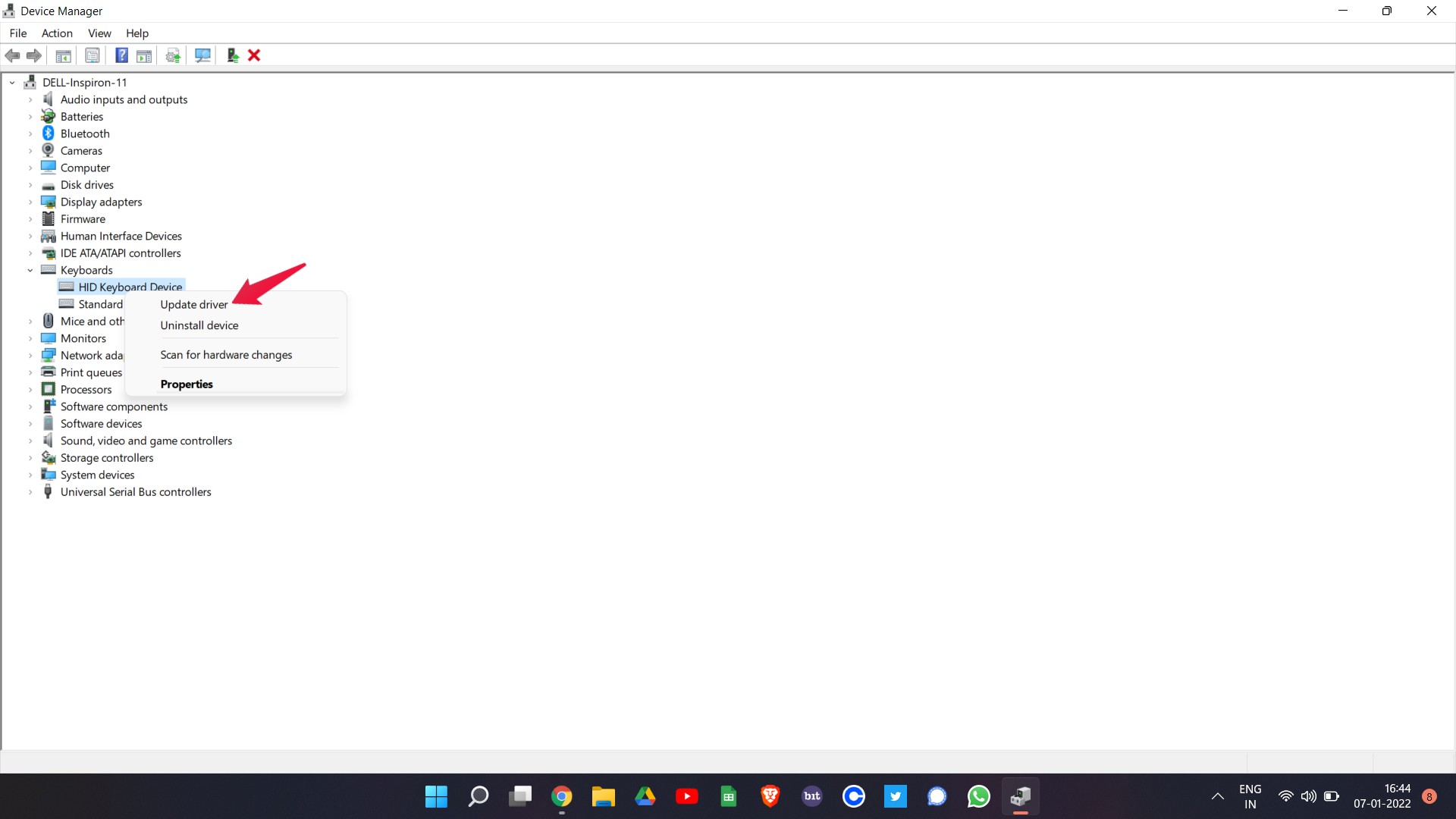
- 将弹出一个确认对话框。点击“自动搜索驱动程序”。
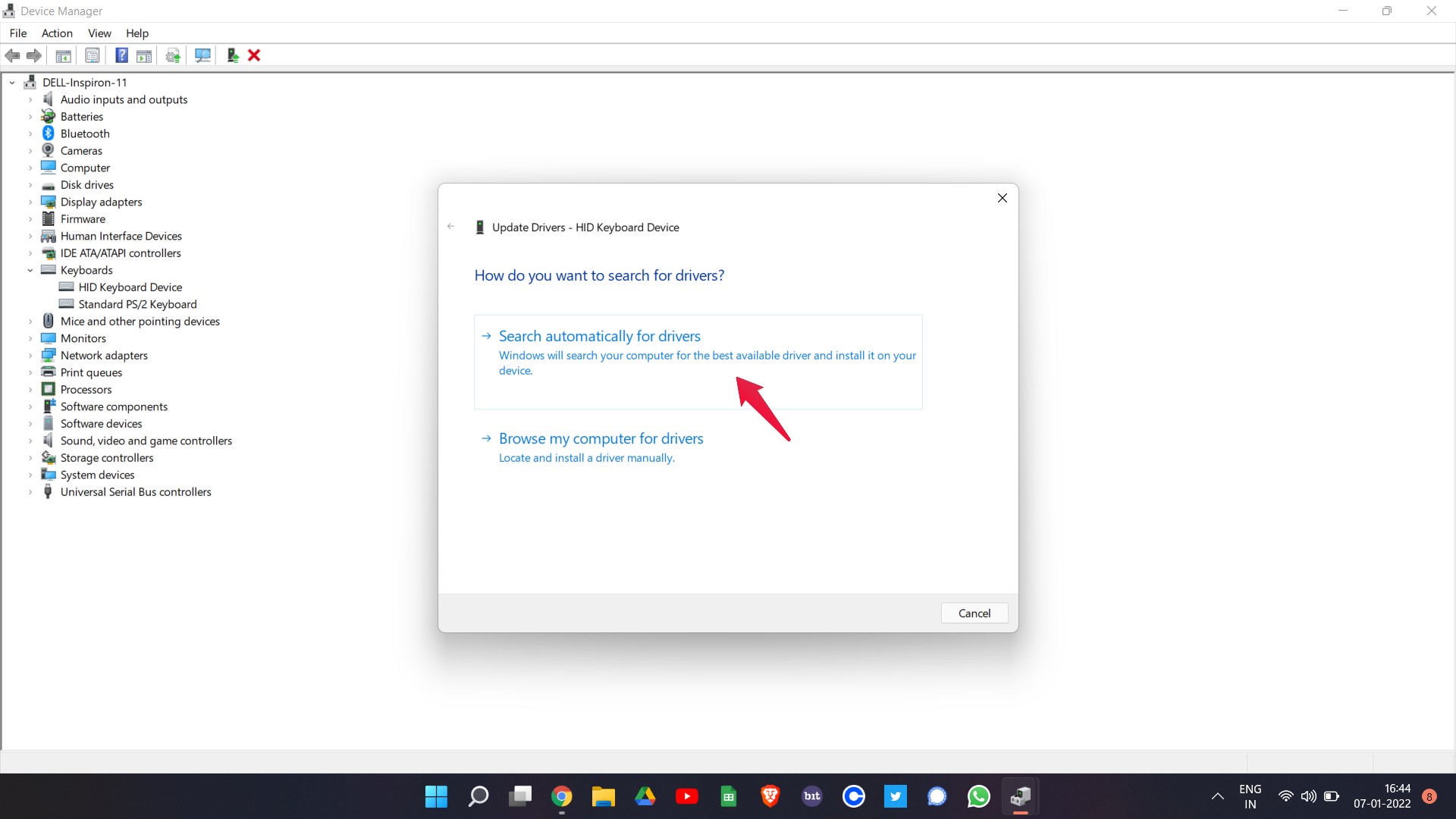
Windows 将需要几秒钟来下载最新的键盘驱动程序更新。完成后,检查问题是否已解决。
修复 5:下载最新的 Windows 更新
您面临的问题可能是 Windows 故障的一部分。并且可以通过下载最新的 Windows 更新来摆脱它。因此,以下是下载最新 Windows 11 更新所需遵循的步骤。
- 前往 Windows 11 的设置。
- 点击“设置”。
- 最后,点击“检查更新”。
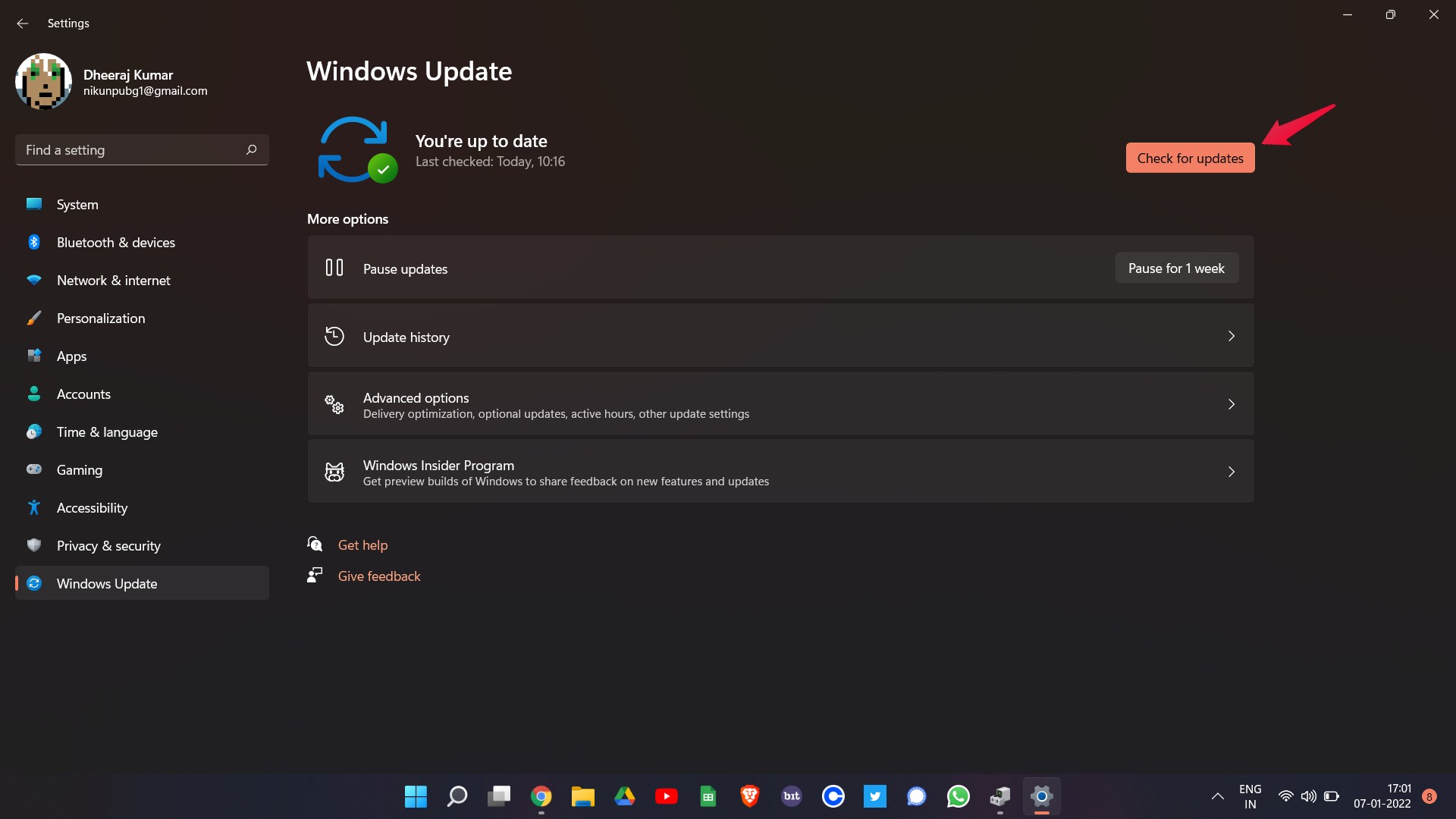
现在 Windows 将检查任何可用的更新。如果找到,它将自动开始下载过程。之后,重新启动系统并检查空格键是否恢复正常。
修复 6:运行 SFC 扫描
执行 SFC 扫描是排除围绕系统运行的任何 Windows 或硬件问题的最佳方法。您可以按照以下方法在 Windows 11 上执行 SFC 扫描。
- 在管理员模式下打开命令提示符。
- 在提供的空白处,输入“ sfc /scannow ”。
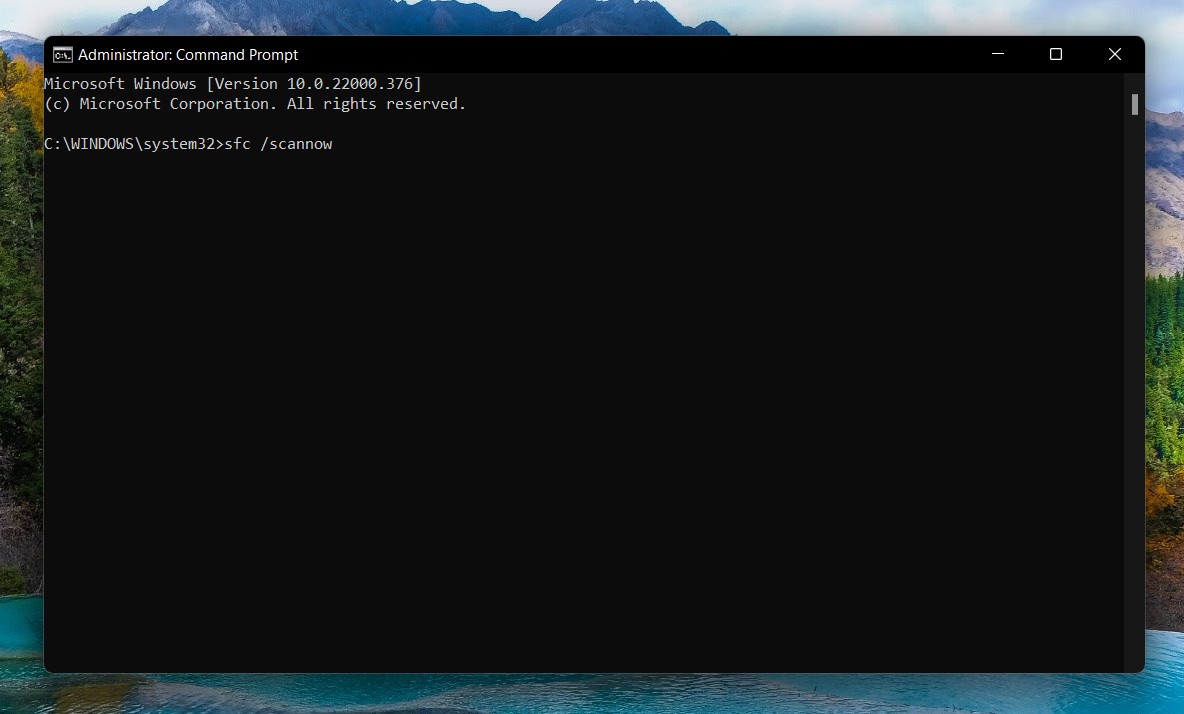
现在 Windows 将需要几分钟来扫描您的系统并解决所有围绕它的问题。完成后,您将看到您不再面临空格键无法正常工作的 Windows 11 问题。
 Win 11系统之家
Win 11系统之家
